
PAYLAŞ

*Sim kartın Hazırlanması:
1-Sim kartı bir telefona takarak pin şifresi varsa kaldırın.
2-Sim kartı 2G şebekede çalışacak şekilde ayarlayın, yada operatörün müşteri hizmetlerini arayıp hattın 2g şebekeye alınmasını söyleyin.
3-sim kartın sms alıp gönderdiğini kontrol edin.
4-sim kartın internete bağlanıp bağlanmadığını kontrol edin. (Wifi kapalı olmalıdır)
5-Paketsiz internet kullanımı için operatöre onay verin
6-sim kartta yeterli bakiye yada paket olduğunu kontrol edin.
Not: Cihaza alacağınız sim karta aylık paket yapmanıza gerek yoktur. Faturasız ön yüklemeli bir sim kart satın alarak paketsiz olarak kullanabilirsiniz.
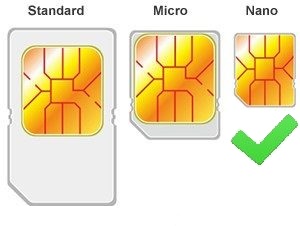
*Sim kartın cihaza takılması:
6-Sim kartı, alttaki resimde görüldüğü gibi çipli kısım üstte olacak ve sim kartın köşe kertiği içe gelecek şekilde klik sesi gelene kadar yuvanın içine doğru itin.

7-Mavi ve sarı led ışıklar bir süre yanıp söndükten sonra sabit yandığında bağlantı kurulmuş demektir.
Sabit yanan sarı ışık cihazın GSM baz istasyonuna bağlandığını, Sabit yanan Mavi ışık ise cihazın GPS uydularına bağlandığını belirtir. Işıklar sürekli yanıp sönüyorsa bağlanmadı demektir.
LED Durum ışıkları:
Sarı Led: Yanıp sönüyor GPRS şebekesi aranıyor
Sabit Yanıyor GPRS şebekesine bağlandı
Mavi Led: Yanıp sönüyor GPS uyduları aranıyor
. Sabit Yanıyor GPS uydularına bağlandı
Kırmızı Led: Sabit Yanıyor Cihaz Şarj oluyor
. Yanmıyor Cihaz Şarj oldu
Sim kartı kapalı bir yerde cihaza takıyorsanız cihaz uydulara bağlanmaz ve mavi ışık sürekli yanıp söner, cihaz konum güncellemez. Cihaz açık alana çıkartıldığında konum günceller.
Cihaz gök yüzünü göremeyeceği kapalı bir yerdeyse uygulamadaki köpeği gösteren işaret SARI olarak gözükür ve konum güncellemez.
8-Önce silikon contayı yuvaya oturtun ardından metal kapağı contanın üzerine oturtup her iki vidayıda eşit olarak sıkınız. Bu işlemi itinalı olarak yapın cihazın su alabilecek başka yeri yoktur.
*İçine su alarak arızalanan cihazlar garanti kapsamına girmez.
9-Cihazı uzun süre kullanmayacağınız zamanlarda Pilini şarj ettikten sonra saklayın.
10- Sim kartı ters takmayın ve oturması için zorlamayın sim kart yuvasını bozabilirsiniz.
*sim kart yuvasının bozulması garanti kapsamına girmez.
*Telefondan canlı izleme uygulamasının yüklenmesi:
Sayfanın sonunda yer alan kare barkodu telefonunuzun barkod okuyucusuna okutarak indirme sayfasından telefonunuza uygun olan resme tıklayıp uygulamayı telefonunuza indirebilirsiniz.
Telefonunuzda Barkod okuyucu yoksa Uygulamanın linkini WhatSapp destek hattına yazarak isteyiniz.

*Ses dinleme ayarları:
Cihazdan ses dinleyebilmek için kullandığınız cep telefonu numarasını cihaza kaydetmeniz gerekmektedir
Ayar yapılmadığında cihazı ararsanız mikrofon açmaz ve cihaz aramayı meşkule atar.
Yönetici numarası ayarlamak için Aşağıdaki komut cihaza normal mesaj (SMS) olarak gönderilecek.
Cihaz sahibi: 101#05325323232#
1.Misafir kullanıcı 102#05325323232#
2.Misafir kullanıcı 103#05325323232#
Cihaz “OK” şeklinde cevap döndürür.
Yukarıdaki komutta yeşil renkte yazan numarayı silerek yerine kendi cep telefonu numaranızı yazacaksınız
Bazı cihazlara Sadece 1 kullanıcı kaydedilebilir.
Cihazda kayıtlı olan yönetici numarasını görmek için C10# komutu ile sorgulama yapabilirsiniz.
*Yönetici numarasını Silmek:
Örnek: D103# Yönetici numarasını siler
Cihaz “OK” şeklinde cevap döndürür.
Not: 103# komutu ile başka bir numara cihaza kaydedildiğinde önceden kaydedilmiş numara silinir.
*Ortam sesi Dinleme:
-Cihazdaki numarayı aradığınızda direkt mikrofon açılarak ortam sesini dinletir. (Sadece yönetici numarası)
Dikkat! Alt satırlarda yazılmış olan ayarlar cihaza daha önceden yapılmış olup yeniden ayar yapmanız veya cihaza mesaj olarak göndermeniz gerekmez..
*Zayıf pil uyarısını açmak: (Cihazdan Low voltage alarm yada çince mesaj gelir)
Örnek: 261#
Cihazın şarj durumu %10 ve altına indiğinde cihaz mesaj ile bilgilendirir.
Bu uyarıyı kapatmanızı öneririz gelen mesajlar cihazdaki sim kartın bakiyesini bitirecektir.
*Zayıf pil uyarısını Kapatmak:
Örnek: 260#
Cihazın şarj durumu kritik seviyeye geldiğinde cihaz mesaj göndermez.
*Konumu Google link olarak istemek:
Örnek: g1234
Cihaz bulunduğu yerin google konum linkini mesaj olarak gönderir.
*Cihazı uzaktan Yeniden başlatmak
CQ Yazarak cihaza mesaj gönderin Cihaz yeniden başlayacaktır.
Bu komut cihaz uygulamada sarı olarak gözüktüğünde kullanılır.
*Cihazın ID numarasını öğrenmek
CXZT Yazarak cihaza mesaj gönderin yapılandırma ayarlarının bir özetini cihaz mesaj olarak Telefonunuza gönderir.
Gelen yazıların içinde İD Numarasıda yazar. Hattın içinde bakiye sıfırsa cihazdan mesaj gelmez.
*Sorun Giderme:
*Cihazın Turuncu ışığı sürekli yanıp sönüyor (Arandığında cihaza ulaşılamıyor)
Sim kartınızda yeterli bakiye olup olmadığını kontrol edin yoksa para yükleyin
Sim kartı doğru yönde yerleştirdiğinizden emin olun
Sim kartı yuvaya yerleştirdiğinizde klik sesi gelerek kilitlenmesi gerekir
Sim kartın açılışta sorulan PİN şifresini kaldırdığınıza emin olun
Sim kartı 2g şebekede çalışacak şekilde ayarlayın yada müşteri hizmetlerine ayarlatın
Uzun süre Para yüklenmediyse Hat operatör tarafından kapatılmış olabilir Hattın iletişime açık olup olmadığını kontrol edin.
*Cihaz SMS komutlarına yanıt vermiyor (Arandığında cihaza ulaşılıyor)
Sim kartınızda yeterli TL yüklü olup olmadığını kontrol edin hattın içinde para yoksa cihazdan mesaj gelmez.
(Bunu öğrenmek için cxzt yazarak cihaza mesaj gönderin cihazdan yanıt gelmezse hattın TL’si bitmiştir)
*Cihaz uygulamada Gri olarak gözüküyor (Arandığında cihaza ulaşılıyor)
Sim kartınızda yeterli TL yüklü olup olmadığını kontrol edin
Hattınızın internet erişimine açık olduğunu kontrol edin
Telefon operatörü belli bir limit geçildiğinde interneti kesiyor Paketsiz internet kullanımı için operatöre onay verin
Sim kartı bir telefona takarak aşağıdaki işlemleri yapın
-Turkcell için İNTERNETE DEVAM yazarak 2200’a mesaj gönderin gelen mesajı ONAY yazarak yanıtlayın
-Turk Telekom için İNTERNET ONAY yazarak 5555’e mesaj gönderin
-Vodafone Şimdilik bir işlem yapmanız gerekmiyor. Hattın içinde Bakiye olması yeterli
*Mikrofondan ses gelmiyor yada boğuk geliyor
Avdan geldiğinizde cihazı sabunlu su ve diş fırçası ile temizleyiniz mikrofon deliğine çamur kaçmış olabilir yıkayıp kuruladıktan sonra deliklerden kuvvetlice ufleyin yada kompresör varsa deliğin uzağından tutarak hava sıkın
Deliğin içindeki çamur vs. ne varsa diğer delikten dışarı çıkacaktır. Bu işlemi yaptıktan sonra ses’te düzelme olmazsa cihaz içine su almış ve mikrofon çipi bozulmuştur. Mikrofon arızaları garanti kapsamına girmemektedir.
Dikkat edilecek hususlar:
1-Cihazı Sim kart yuvasının kapağını yerine tam oturtmadan ve her iki vidayı iyice sıkmadan köpek üzerinde kullanmayınız. Cihazın su geçirmezlik özelliğini kapağın sıkı sıkıya yerine oturması sağlar. Yukarıda yazıldığı şekilde gerekli şartların sağlanması cihazın içine su girmesini önleyecektir.
İçine su almış, gövdesi hasar almış yada kırılmış, köpek tarafından dişlenmiş, Sim kart yuvası arızalanmış Mikrofondan ses gelmeyen Cihazlar Kullanım hatasına girdiğinden garanti kapsamına girmemektedir.
Cihazın içine su alıp almaması tamamen kullanıcının yukarıda yazılı uyarıları dikkate almasına ve uygulamasına bağlıdır.
2-Cihazda 4000mah dahili lityum-ion pil bulunmaktadır bu piller yapısı gereği küçük hacimlerine rağmen yüksek enerji yoğunluğuna sahip olmalarının yanında hassas ve yanıcı pil sınıfındadırlar ve bazı özel şartlarda kullanılmaları uygundur. Pilin şarjı %10 seviyesinin altına düşürülmemelidir
Cihazı direkt güneş altında çok uzun süreler bırakmayın, güneş cihazın kasasının deforme olmasına ve içindeki pilin aşırı ısınması sonucu şişerek patlamasına yada yanmasına sebebiyet verebilir.
Cihazı -10c° altında soğuk havalarda uzun süre bekletmeyin soğuk hava pilin kapasitesini büyük oranda kaybetmesine yol açar. Pilin şarj seviyesi Sıfır’a düşecek kadar cihaz kullanılmamalıdır.
Cihazda pilin güvenli şekilde işletilmesini sağlayacak BMS şarj devre kartı bulunmaktadır. Normal şartlarda BMS kartı ile yönetilen Li-ion pillerde hiçbir güvenlik sorunu tespit edilmemiştir.
3-Cihazın içini hiçbir surette açıp kurcalamayın sizin tamir edebileceğiniz bir şey yoktur. Cihazın açılmaya çalışılması esnasında pilin delinmesi, ezilmesi gibi pile verebileceğiniz herhangi bir fiziki hasar sonucu pilin yanması veya patlaması neticesinde ciddi yaralanmalara yol açabilir.
4-Cihazı uzun süre kullanmayacağınız zamanlar Şarj ettikten sonra aşırı sıcak veya aşırı soğuk olmayan ve çocukların erişemeyeceği kuru ve rutubetsiz bir yerde muhafaza ediniz. Cihaz oyuncak değildir.
5-Cihazı yeniden kullanmadan önce mutlaka şarj ederek pilin tam dolu olduğundan emin olunuz.
Şarj esnasında cihazın üzerindeki kırmızı ışık yanacaktır. Cihaz tam olarak şarj olduğunda kırmızı ışık söner.
*Telefon Uygulaması Ayarları:
-Ekranda gözüken Cihazın ID numarasını hayvan ismi ile değiştirmek
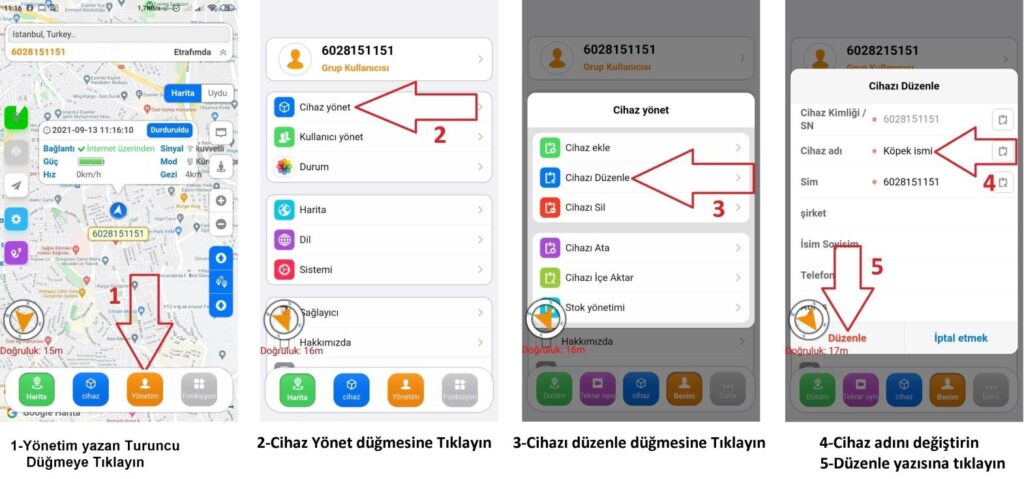
Dikkat: Hayvan ismini yazdığınızda sistemde aynı isimde cihaz varsa uygulama hata verecektir ismin başına veya sonuna nokta, virgül yada çeşitli karakterler ilave ederek yeniden deneyiniz.
Örnek olarak: ,.,Kopay,., –Kopay– #Kopay# <kopay> ‘’Kopay’’ gibi.
-Ekranda gözüken Kullanıcı adını değiştirmek

Not: Uygulamanın Ekran görüntülerini sosyal medya üzerinden paylaşıyorsanız kullanıcı adının İD numarası olarak gözükmesi güvenlik açığı doğuracaktır. Mutlaka kullanıcı adındaki İD numarasını silerek herhangi bir isim yazın.
-Konum güncelleme sıklığını 10 saniye olarak ayarlamak
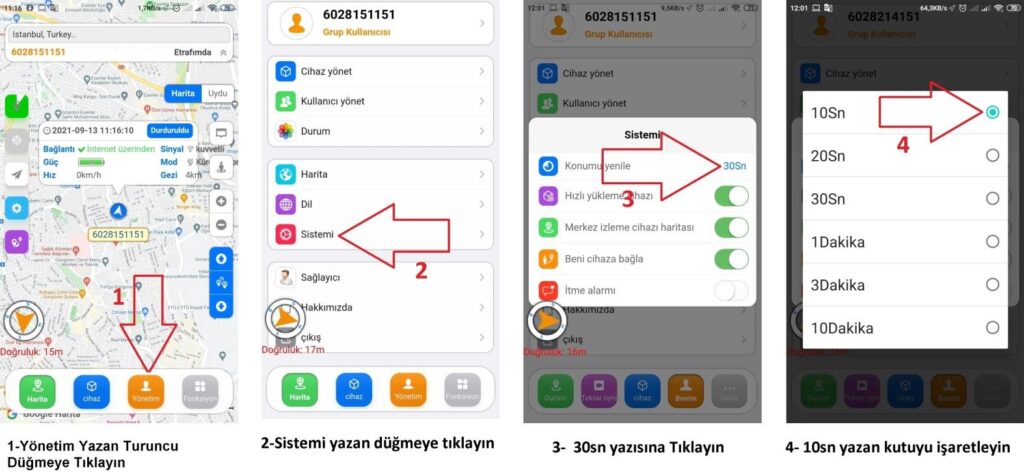
Burada yaptığınız ayar sadece uygulamanın harita ekranının güncelleme süresini ayarlar.
Cihazın konum güncelleme süresi zaten 10 saniye olarak ayarlıdır.
-Geçmiş güzergah kayıtlarını yeniden izlemek

-Uygulama 3 ay öncesine kadar geçmiş güzergah kayıtlarını hafızasında tutmaktadır.
-Çizgilerin üzerindeki bilgi baloncuklarını kapatmak için sağ alt köşede Ayarlamak yazan dişli simgesine tıkladığınızda açılan penceredeki en altın bir üzerindeki Show analysis marker yazısının yanındaki düğmeyi tıklayıp kapalı hale getiriniz.
-Düğme kapalı olduğunda harita üzerinde sadece çizgileri görürsünüz.
-Birden fazla cihazı aynı ekranda görmek.

Birden fazla cihazı aynı ekranda takip edebilmek için eklenecek cihazların İD numaralarını whatsapp destek hattına yazmanız gerekmektedir. Bu işlemi kullanıcıların yapmasına izin verilmemektedir.
Önce uygulamaya girerken kullandığınız hesaba ait İD numarasını daha sonrada eklenecek cihazların İD numaralarını whatsapp destek hattına yazarak cihazların birleştirilmesini talep ediniz.
Daha sonra harita ekranındaki üçlü grup mavi düğmelerin ortasındaki düğmeye Tıklayın. İşaret çöp kovası resmi olarak değiştiğinde bütün cihazları aynı harita ekranında görebilirsiniz.
Ekranda bütün cihazlar gözükmesine rağmen sadece seçili olan tek cihaz hareketli olarak gözükür ve arkasında çizgi bırakır diğerleri sabit durur.
Diğer cihazların hareketlerini görmek için mavi renkteki yukarı veya aşağı ok düğmelerine basıp seçili olan cihazı diğeri ile değiştirmeniz gerekmektedir.
-Uygulamadan çıkış yapmak.
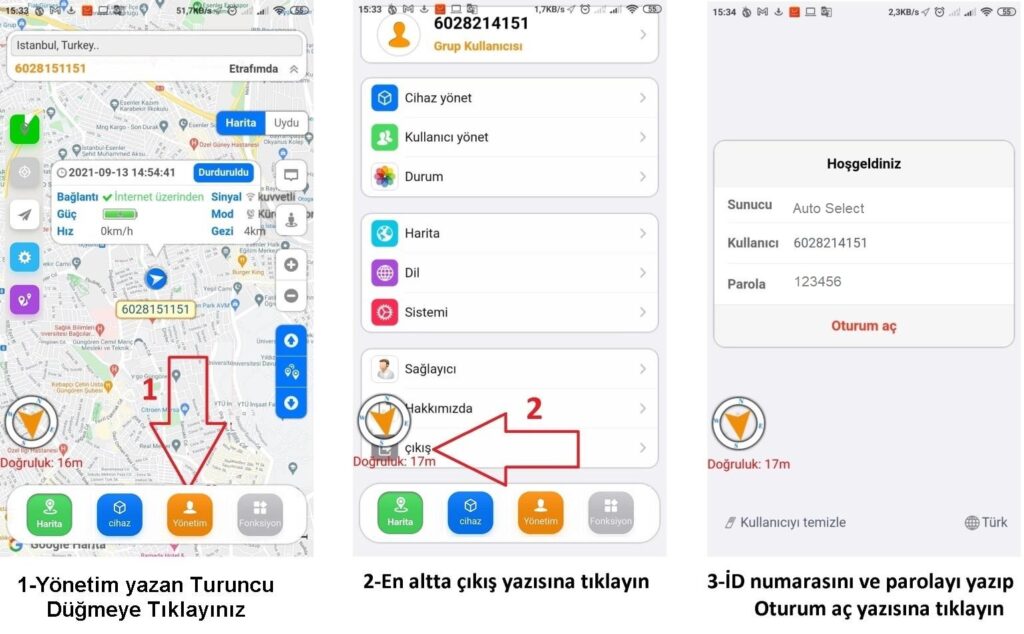
Başka cihazı takip etmek yada kullanıcıya yeni cihaz eklemek gibi Çeşitli sebeplerden ötürü uygulamadan çıkış yapmak ve yeniden girmek gerekebilir.
Uygulamadan çıkış yapmak için uygulamayı kapatmak yeterli değildir.
Altta Benim yazan turuncu düğmeyi tıklayın. Açılan pencerenin en altında Çıkış yazısına tıklayıp uygulamadan çıkış yapabilirsiniz. Uygulamadan çıkış yaptığınızda Kullanıcı adı ve parolanın yazıldığı ekran gelecektir.
Oturum aç yazısına tıklayıp kayıtlı hesaba yeniden giriş yapabilir yada başka bir cihazı takip etmek için Cihazın İD numarasını Kullanıcı satırına yazarak giriş yapabilirsiniz.
Cihazı Açmak ve kapatmak için:
tmod,123456,600 yazarak cihaza mesaj gönderdiğinizde cihaz kapanır
nmod,123456 yazarak cihaza mesaj gönderdiğinizde cihaz açılır
Komutlar yazılırken aralarda boşluk bırakılmadan yazılacak virgüller’de boşluksuz yazılacak
Hattın içinde Bakiye yoksa cihazdan geriye OK mesajı gelmez cihaz mesajı aldığında kapanır yada açılır
Açma komutunu gönderdiğinizde cihaz hareketsiz duruyorsa ışıkları yanmaz cihaz açılmadı zannedip defalarca mesaj göndermeyin cihaz açılmıştır. Cihazı hareket ettirdiğinizde ışıkları yanacaktır.
Kişisel hakların korunması ile ilgili Yasal Uyarı :
5237 Sayılı Türk Ceza Kanunu Kişisel Verilerin Kaydedilmesi ve İzinsiz Kullanılmasına İlişkin Bilgidir.
Evcil hayvan takip tasması ve Canlı İzleme uygulamasını kullanan kişilerin kendilerine ait olan hayvanları, araçları ve eşyalar gibi varlıklarını izleme, koruma ve bilgi edinme amacıyla kullanmaları için tasarlanmıştır.
Bu cihaz Yazılı izin alınmadan başkalarının varlıklarını takip etmek amacı ile kullanılamaz.
Cihazların ve izleme sisteminin uygunsuz kullanımı hallerinde, tehdit, şantaj, teror eylemleri ve kişilik haklarına tecavüz yoluyla başkalarına zarar vermek ve menfaat sağlamak v.s.amacı ile doğabilecek mağduriyetlerden kaynaklanan yasal yaptırımlar ve sorumluluk tamamen cihazı satın alan ve kullanan kişiye aittir.
Bu tür uygulamalar ile üçüncü şahıslara yönelik kullanımların suç teşkil edebileceğini unutmayınız. Bu tip uygulamalardan satıcı, satıcılar yer sağlayıcı platform hizmeti veren firmalar ve gpsdestek.com sitesi sorumlu tutulamazlar. Alıcı yada kullanıcı cihaz satın aldığında ve sistemi kullanmaya başladığında bu şartları kabul etmiş sayılır.
Kişisel hakların korunması kanununa aykırı olarak cihazın üçüncü şahıslara yönelik kullanımlarının suç teşkil edeceği durumlarda servis sağlayıcılar, üretici firmalar ve satıcıları sorumlu tutulamaz.
Site kullanımı ve içerikleri ile ilgili Yasal uyarı:
Bu web sitesinde yer alan yazılar, görseller ve içeriklerin tamamı gpsdestek.com adına tescillidir.
İnternet Sitesi içeriğinde yer alan tüm eserler (yazı, resim, görüntü, fotoğraf, video, müzik vb.) gpsdestek.com’a ait olup, içeriklerin izinsiz olarak kopyalanması ve başka bir yerde kısmen yada tamamen yayınlanması yasaktır.Bu hakları ihlal eden kişiler, 5846 sayılı Fikir ve Sanat eserleri Kanunu ve 5237 sayılı Türk Ceza Kanununda yer alan hukuki ve cezai yaptırımlara tabi olurlar.
.
